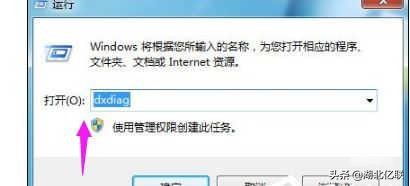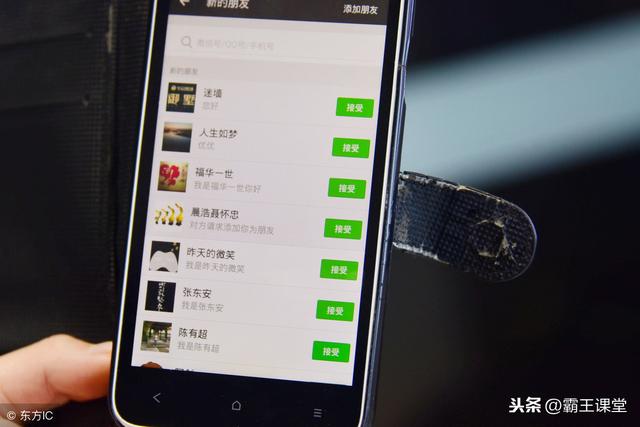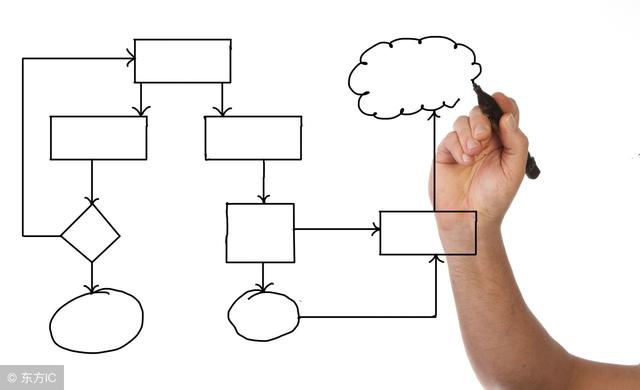win7一键u盘装系统的详细方法
2022-04-26 17:24:22 作者 : 声优先生 围观 : 58次 评论
如今虽然已经是属于win10的时代了,但是win7的用户也着实不少。今天小编要教大家的便是win7一键u盘装系统的方法,具体步骤如下:
软件:云骑士装机大师
PS:在U盘装win7系统前,需要先制作云骑士U盘启动盘:https://www.yunqishi.net/upzxtjc/6961.html
1、把云骑士U盘启动盘插入电脑,电脑设置好BIOS设备启动后,进入到云骑士主菜单,选择【02】Windows 8PE(新机型)点击回车进入,如图所示:

根据自己喜欢的32/64位PE进行选择,下面演示就以32位PE进行操作
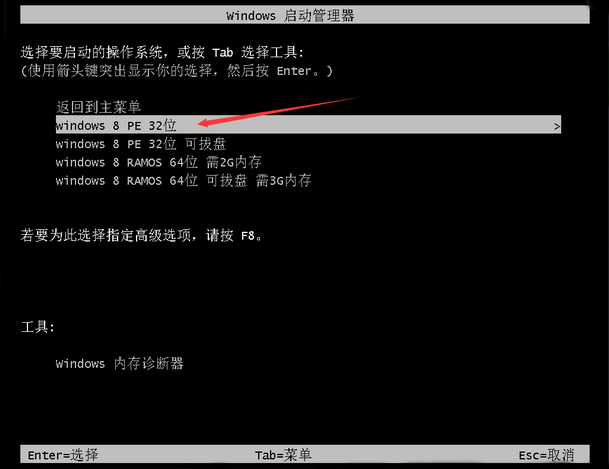
2、进入云骑士PE界面,在界面种找到”云骑士PE安装工具“双击打开,如图所示:
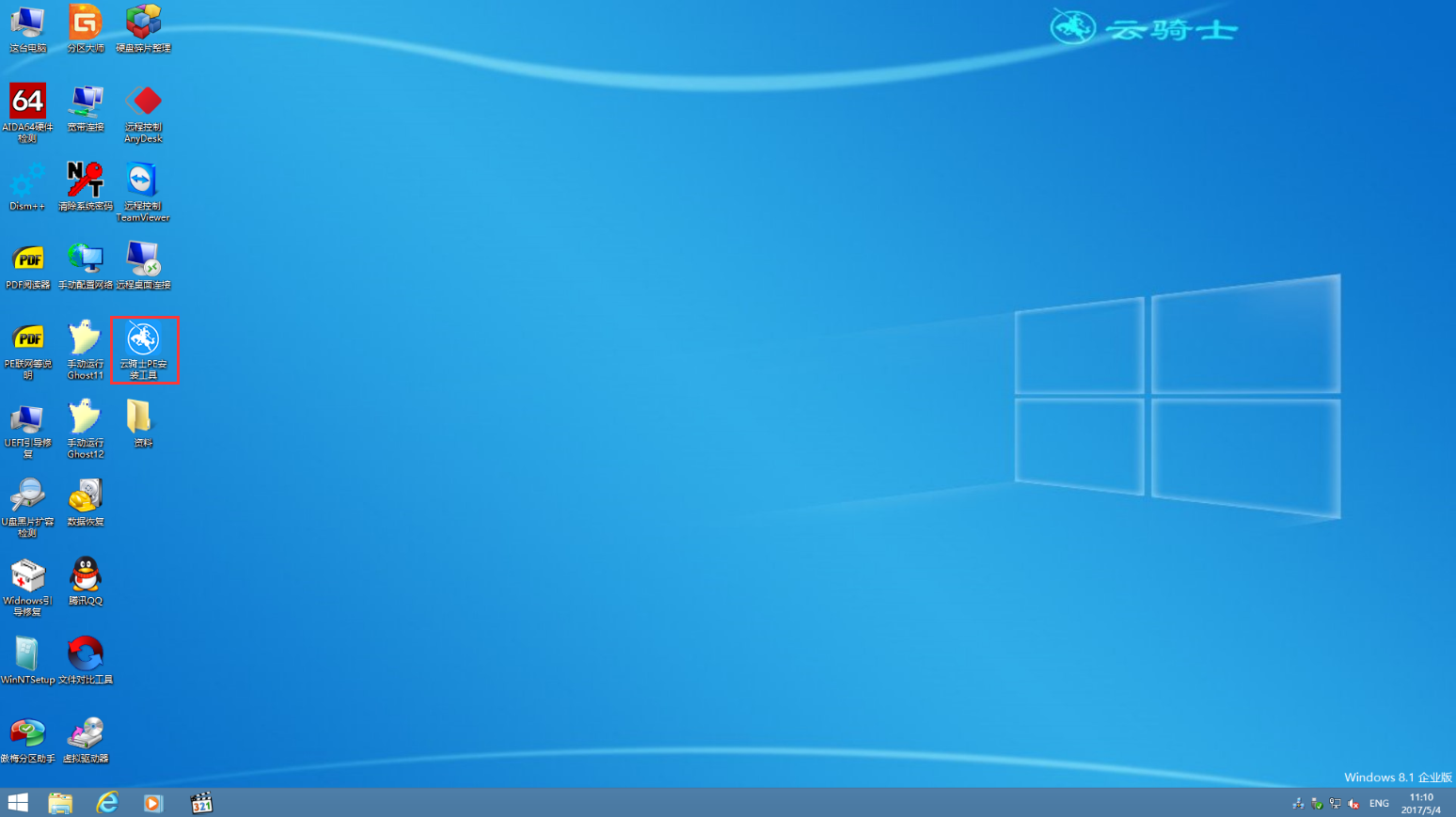
3、在打开“云骑士PE安装工具”后,选择已下载好的Win7系统文件,以C盘为系统盘,点击安装系统,如图所示:
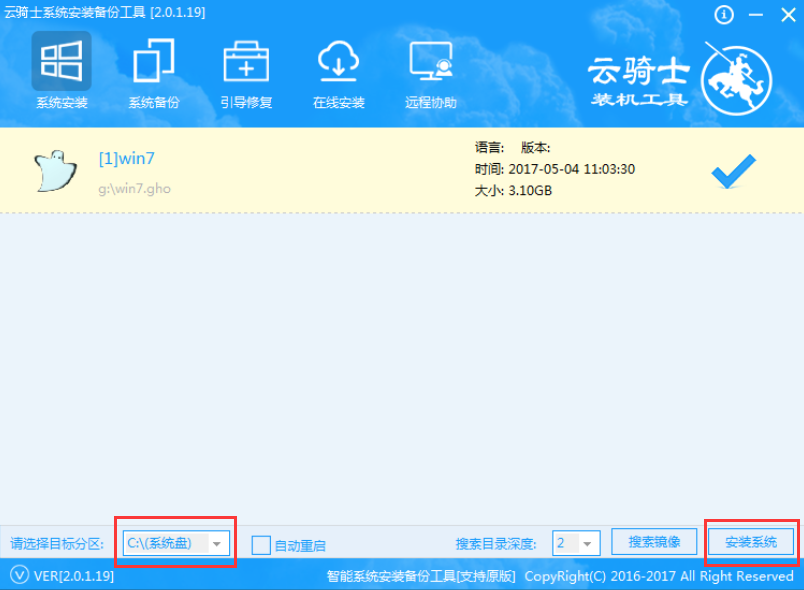
4、点击确定之后将会弹出如下图的界面进入自动安装系统,注意安装过程中不要去动其他软件,避免造成安装系统失败,如图所示:
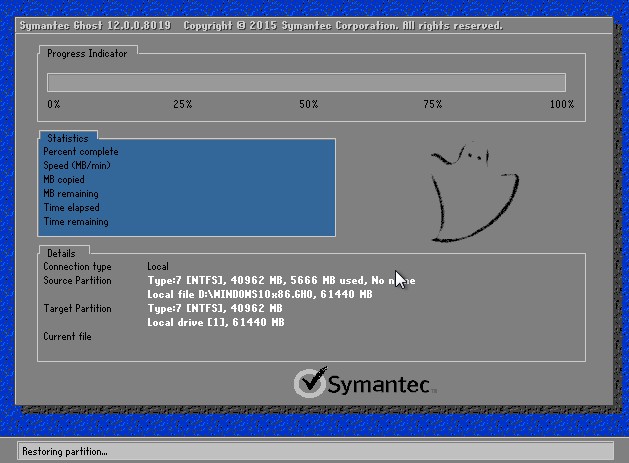
5.加载完系统之后电脑将会自动重启,接着开始部署系统这里需要一点时间,请大家耐心等待一下,如图所示:
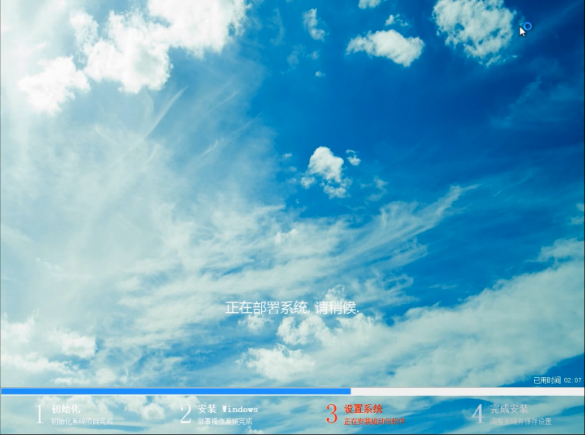
部署完系统后,进入到界面,大家就可以尽情享受win7系统。

以上便是小编整理的win7一键u盘装系统的方法,希望能帮到大家!
标签:#win7教程#版权声明:本文内容由互联网用户自发贡献,该文观点仅代表作者本人。本站仅提供信息存储空间服务,不拥有所有权,不承担相关法律责任。如发现本站有涉嫌抄袭侵权/违法违规的内容, 请发送邮件至 举报,一经查实,本站将立刻删除。